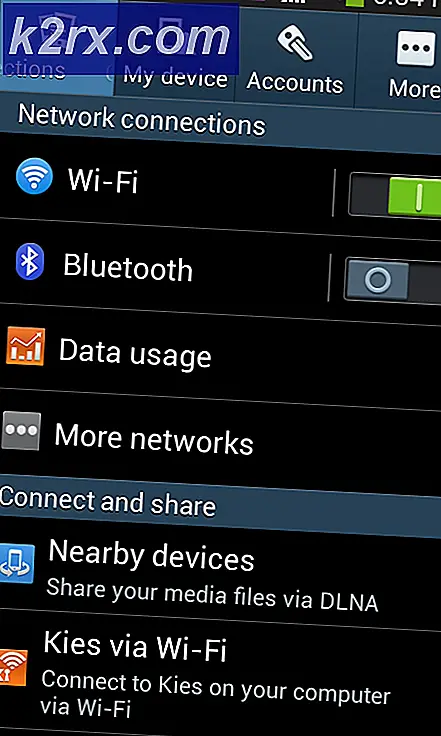Cara Memperbaiki CS: GO 'Kesalahan Fatal Memuat Vertex Shader'
Beberapa pemain CS: GO telah melaporkan bahwa saat bermain, game crash dan muncul pesan yang menunjukkan 'kesalahan fatal saat memuat shader vertex'. Masalah ini biasanya ditemui di Windows 10 dan banyak orang telah melaporkan bahwa kesalahan terjadi tepat setelah menginstal Steam dan CS: GO di PC baru.
Setelah menyelidiki masalah secara mendalam, kami sampai pada kesimpulan bahwa ada beberapa skenario yang mungkin menyebabkan munculnya masalah ini. Berikut adalah daftar kemungkinan penyebab yang dapat menyebabkan kesalahan shader vertex ini:
Sekarang setelah Anda mengetahui kemungkinan penyebabnya, berikut adalah daftar metode yang dapat mengarahkan Anda ke perbaikan kesalahan fatal saat memuat shader vertex untuk CS: GO:
Metode 1: Verifikasi Integritas File Game di Steam
Beberapa pemain telah melaporkan bahwa dengan memverifikasi integritas file di Steam, ia akan melaporkan kepada Anda jika ada file yang hilang atau terpengaruh oleh korupsi. Setelah menjalankan pemeriksaan integritas dan memperbaiki file yang terpengaruh, sebagian besar pengguna berhasil menghentikan terjadinya kesalahan pemuatan vertex shader, serta game agar tidak mogok.
Berikut adalah langkah-langkah tentang cara memverifikasi integritas file di Steam:
- Mulailah dengan membuka Steam, lalu buka halaman perpustakaan game.
- Selanjutnya, klik kanan pada CS: GO, dan klik Properti.
- Setelah membuka Properti menu, di sisi kiri, klik File lokal.
- Kemudian klik Verifikasi integritas permainan file dan tunggu sampai selesai sepenuhnya.
- Setelah verifikasi, sebuah pesan akan muncul dan memberi tahu Anda jika ada file yang gagal divalidasi, dan jika demikian, file tersebut akan diperoleh kembali.
Jika solusi ini tidak membantu karena Anda masih mengalami kesalahan yang sama saat mencoba meluncurkan game, periksa kesalahan berikutnya di bawah.
Metode 2: Ubah Opsi Peluncuran untuk CS: GO
Beberapa laporan pengguna mengatakan bahwa dengan mengubah opsi peluncuran untuk CS: GO, Anda dapat menonaktifkan MOTD HTML yang mungkin bermasalah dan mencegahnya muncul. Proses ini dapat memperbaiki kesalahan pemuatan vertex shader jika masalahnya disebabkan oleh fakta bahwa Anda telah mengaktifkan MOTD HTML pada instalasi game Anda.
Periksa langkah selanjutnya untuk mengetahui cara mengubah opsi peluncuran untuk memastikan bahwa penggunaan MOTD HTML tidak menyebabkan kerusakan ini:
- Buka Uap aplikasi, dan klik permainan Perpustakaan.
- Klik kanan pada game, dan akses file Properti Tidak bisa.
- Setelah Properti menu dibuka tepat di Umum bagian, klik Meluncurkan pilihan.
- Di perbatasan, klik kanan ‘Cl_disablehtmlmotd 1 'untuk menonaktifkan MOTD HTML.
- Kemudian tutup tab Properties, dan uji permainan untuk melihat apakah Anda masih mengalami kesalahan pemuatan vertex shader.
Jika solusi ini tidak membantu, turunkan ke bawah untuk solusi berikutnya.
Metode 3: Hapus CS: GO dan Instal ulang
Untuk beberapa pemain, proses sederhana untuk mencopot dan menginstal ulang game telah memperbaiki shader fatal shader vertex pemuatan. Setelah menghapus semua file dan mendapatkannya kembali, kesalahan berhenti terjadi dan mereka dapat memainkan game secara normal lagi.
Jika Anda tidak tahu cara menghapus CS:GO dari komputer Windows Anda, periksa langkah-langkah berikut:
- Buka Uap aplikasi, dan pergi ke menu perpustakaan game.
- Selanjutnya, klik kanan pada CS: GO, dan gerakkan kursor tepat di tempat yang tertulis Mengelola, dan klik Copot pemasangan.
- Kemudian klik Copot pemasangan lagi dan lanjutkan dengan aksinya.
- Restart komputer Anda untuk memastikan bahwa semua proses dari Pengelola tugas tutup.
- Setelah PC Anda boot kembali, instal ulang game langsung dari Steam perpustakaan dan luncurkan untuk melihat apakah Anda mengalami kesalahan.
Periksa di bawah untuk metode selanjutnya jika ini tidak membantu.
Metode 4: Hapus Shader dan Verifikasi Integritas lagi
Banyak pemain yang mengatakan bahwa kesalahan shader vertex pemuatan ini dapat diperbaiki dengan menghapus file bernama 'spearedecal_vs30'.
Ini adalah file bermasalah yang banyak pengguna menyalahkan kesalahan khusus ini. Tetapi setelah Anda melakukan ini, penting untuk memverifikasi integritas file game. Tindakan ini akan memperoleh kembali file tersebut dan akan menghentikan terjadinya kesalahan.
Berikut langkah-langkah cara menghapus shader:
- Pertama, Anda perlu mencari file di CS: GO map. Itu terletak di:
C: \ Program Files (x86) \ Steam \ steamapps \ common \ Counter-Strike Global Offensive \ platform \ shaders \ fxc.
- Setelah itu, Anda perlu menghapus file bernama ‘Senjata_vs30’ dengan mengklik kanan pada file dan memilih Menghapus dari menu konteks.
- Setelah Anda menghapus file, buka menu perpustakaan game dan verifikasi integritas file seperti yang diperlihatkan di metode 1.
Jika tidak satu pun solusi yang disebutkan sebelumnya memperbaiki kesalahan shader Anda, periksa di bawah untuk yang terakhir.
Metode 5: Memperbarui driver GPU ke Versi Terbaru
Menurut beberapa pemain yang mengalami kesalahan ini, karena driver GPU yang kedaluwarsa, GPU gagal membuat permainan, dan akibatnya, kesalahan muncul.
Hal ini dapat terjadi karena ketergantungan driver GPU yang kedaluwarsa atau karena modul physics yang tidak ada yang perlu digunakan game agar dapat berfungsi dengan baik.
Jika Anda tahu Anda belum memperbarui GPU Anda dalam beberapa saat, ikuti langkah-langkah selanjutnya untuk melihat bagaimana melakukannya dari dalam Pengelola Perangkat:
- tekan Tombol Windows + R untuk membuka Lari kotak dialog. Tipe ‘Devmgmt.msc’ dan tekan baik untuk membuka Pengaturan perangkat.
- Di dalam Pengaturan perangkat, gulir ke bawah melalui daftar sampai Anda mencapai Display adapter, lalu perluas menu khusus untuk itu.
- Setelah Anda memperluas menu, klik kanan Pengemudi GPU yang ingin Anda perbarui, dan klik Perbarui driver.
catatan: Jika Anda menggunakan laptop, Anda mungkin akan melihat GPU terintegrasi, serta yang khusus. Dalam skenario seperti ini, Anda hanya perlu memperbarui yang khusus.
- Selanjutnya, klik Cari Secara Otomatis untuk perangkat lunak driver yang diperbarui. Tunggu pemindaian, dan jika driver GPU Anda sudah usang, Anda harus mengikuti petunjuk tentang cara menginstal driver terbaru.
- Setelah penginstalan selesai, reboot PC Anda dan uji CS: GO lagi untuk melihat apakah kesalahan masih terjadi.
catatan: Jika Pengelola Perangkat tidak menemukan versi driver baru dalam casing Anda, Anda juga dapat menggunakan perangkat lunak berpemilik yang disediakan oleh pabrikan GPU Anda untuk memastikan bahwa Anda menggunakan versi driver terbaru yang kompatibel dengan model GPU Anda:
Pengalaman GeForce - Nvidia
Adrenalin - AMD
Driver Intel - Intel